Что нужно вводить при оплате картой в интернете: Какие данные нужно вводить при оплате картой в интернете?
Содержание
Как безопасно платить в интернете? — Meduza
1
Почему люди боятся платить в интернете?
Люди боятся оставлять в сети свои персональные данные (скажем, номер банковской карты), потому что не хотят стать жертвами мошенников. Согласно исследованиям 2005 года, четверть пользователей прерывали покупки в интернете, когда сталкивались с необходимостью доверить личные данные интернет-магазину. Боязнь онлайн-покупок даже описана в нескольких научных работах как фобия. И все же с годами люди все меньше боятся онлайн-платежей. Например, по данным TNS 2014 года около половины россиян хотя бы раз совершали покупки в интернете.
2
Какие данные нужно вводить при оплате картой в интернете?
Банки и платежные системы требуют вводить при оплате картой имя и фамилию владельца, номер карты, код проверки подлинности карты (трехзначный код на оборотной стороне) и срок ее действия. Код проверки подлинности — CVC или CVV2 — служит дополнительной защитой от мошенничества: если кто-то украдет у вас 16-значный номер и другую информацию с лицевой стороны карты, воспользоваться деньгами без трехзначного кода не получится. Если все эти данные попадают в руки хакеров — это проблема. Но чаще всего компании не хранят весь набор данных в одной базе. Например, в 2011 году хакеры украли сотни тысяч номеров банковских карт Citibank, но в компании сразу сообщили, что сроки действия карт и трехзначные коды взломщикам не достались.
Если все эти данные попадают в руки хакеров — это проблема. Но чаще всего компании не хранят весь набор данных в одной базе. Например, в 2011 году хакеры украли сотни тысяч номеров банковских карт Citibank, но в компании сразу сообщили, что сроки действия карт и трехзначные коды взломщикам не достались.
3
Зачем нужно вводить все эти данные?
Парадокс в том, что данные, которые люди так боятся вводить при оплате, нужны как раз для того, чтобы оградить их от мошенничества. У платежных систем Visa и MasterCard (мы рассказываем только о них, потому что они контролируют почти весь российский рынок) есть системы безопасности — 3D Secure и SecureCode. Эти системы позволяют банку подтвердить, что оплату совершает именно владелец, а не тот, кто незаконно завладел картой или данными с карты. Платежная система просит ввести одноразовый пароль — банк может выслать его в сообщении на номер телефона, который вы указали при регистрации счета. Некоторые банки заранее выдают клиентам набор одноразовых паролей или специальный гаджет, который их генерирует.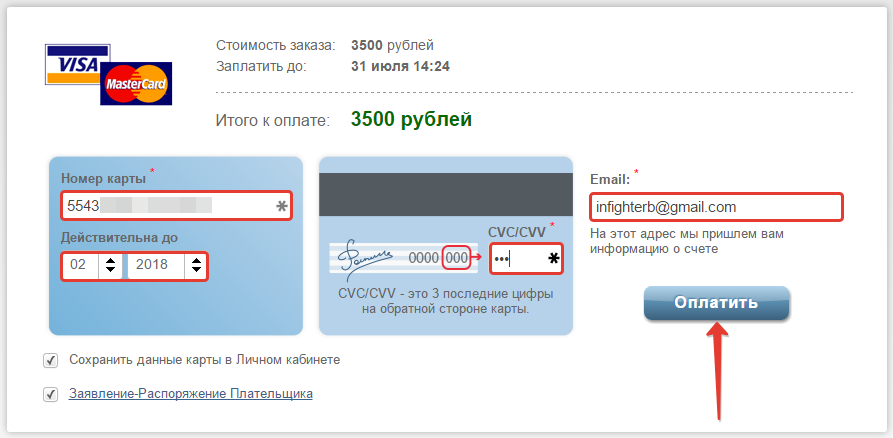 Некоторые банки выдают набор многоразовых паролей — это наименее безопасный вариант. Мошенник может похитить вашу карту и попытаться купить от вашего лица что-нибудь в интернете, но если он не получит одноразового пароля, у него ничего не получится. При оплате магазины перенаправляют покупателей на страницу банка, чтобы те могли ввести пароль. Если происходит как-то по-другому, это, возможно, означает, что магазин не поддерживает систему 3D Secure/SecureCode.
Некоторые банки выдают набор многоразовых паролей — это наименее безопасный вариант. Мошенник может похитить вашу карту и попытаться купить от вашего лица что-нибудь в интернете, но если он не получит одноразового пароля, у него ничего не получится. При оплате магазины перенаправляют покупателей на страницу банка, чтобы те могли ввести пароль. Если происходит как-то по-другому, это, возможно, означает, что магазин не поддерживает систему 3D Secure/SecureCode.
4
А если интернет-магазин не поддерживает 3D Secure?
Тогда достаточно обычного набора данных, который содержится на вашей карте. В таком случае злоумышленник может купить что-то в этом магазине без дополнительного пароля. Но таких магазинов становится все меньше, потому что не поддерживать 3D Secure невыгодно — в этом случае компаниям приходится из своего кармана возмещать ущерб от мошенничества. И все же такие магазины есть, так что риск, что с вашей карты спишут деньги другие люди, сохраняется. Узнать, поддерживает ли интернет-магазин систему 3D Secure можно по логотипу на сайте:
5
Как уменьшить риск, что с вашей карты что-то купят преступники?
Лучше не хранить мобильный телефон или гаджет для генерации паролей в одной сумке с кошельком. Не стоит хранить в кошельке и платежную карту, и карту с набором одноразовых паролей. И еще: 90% российских банков присылают временные пароли по смс. Если вы часто бываете за рубежом и используете местную сим-карту, лучше попросить у банка гаджет для генерации паролей. Такой способ считается самым надежным, поэтому при его использовании многие банки повышают лимиты по операциям.
Не стоит хранить в кошельке и платежную карту, и карту с набором одноразовых паролей. И еще: 90% российских банков присылают временные пароли по смс. Если вы часто бываете за рубежом и используете местную сим-карту, лучше попросить у банка гаджет для генерации паролей. Такой способ считается самым надежным, поэтому при его использовании многие банки повышают лимиты по операциям.
Если вы боитесь публиковать в интернете данные вашей основной банковской карты, можно завести специальную виртуальную карту для покупок в сети. Такую карту выпускают и Visa, и MasterCard. Это карта не привязана к вашему основному счету. Перед каждой покупкой на нее нужно переводить необходимую сумму. Виртуальная карточка очень дешевая в обслуживании, но в обычных магазинах ей расплатиться невозможно.
6
Можно ли безопасно платить в интернете, не вводя каждый раз кучу данных?
Есть разные электронные платежные системы (например, «Яндекс.Деньги» или PayPal), которые упрощают процедуру покупки в интернете.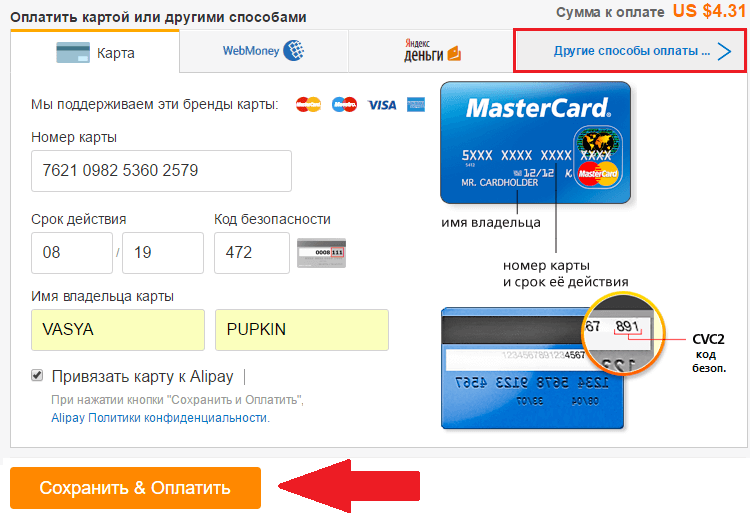 Покупателю не нужно каждый раз писать все персональные данные — системе они уже известны. Нужен только логин/пароль и в некоторых случаях — одноразовый пароль 3D Secure.
Покупателю не нужно каждый раз писать все персональные данные — системе они уже известны. Нужен только логин/пароль и в некоторых случаях — одноразовый пароль 3D Secure.
7
А если я все-таки обнаружил, что с моего счета кто-то совершил покупку без моего ведома?
Срочно обращайтесь в свой банк — по закону, именно банк несет за это ответственность и должен возместить ущерб, если не сможет доказать, что вы сами во всем виноваты. В случае, если покупка сделана в магазине, который не поддерживает 3DSecure/SecureCode, банк может потребовать эти деньги у магазина. Если вы опоздаете и обратитесь позже, чем через день после списания, банк вправе отказаться от возмещения убытков.
Безопасно ли платить онлайн и зачем вводить код карты?
Мы работаем на рынке отделочных материалов уже более 20 лет и давно зарекомендовали себя как надежного продавца плитки и керамического гранита. Для нас важна наша репутация и доверие нашего клиента. Поэтому в этой статье мы хотим рассказать про безопасность Вашего онлайн-платежа в нашем магазине, т.
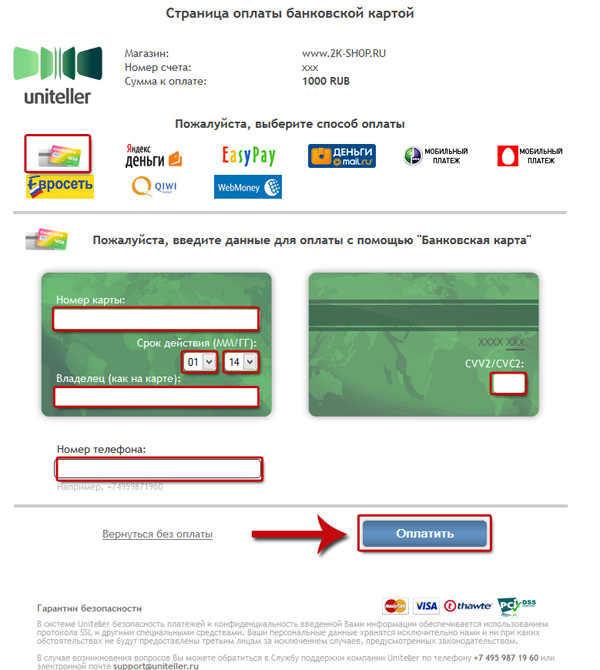 к. данный вопрос достаточно часто возникает у наших клиентов, при оплате покупки через интернет-магазин.
к. данный вопрос достаточно часто возникает у наших клиентов, при оплате покупки через интернет-магазин.
Какие данные нужно вводить при оплате картой в нашем интернет-магазине?
Банки и платежные системы требуют вводить при оплате картой имя и фамилию владельца, номер карты, код проверки подлинности карты (трехзначный код на оборотной стороне) и срок ее действия. Код проверки подлинности — CVC или CVV2 — служит дополнительной защитой от мошенничества: если кто-то украдет у Вас 16-значный номер и другую информацию с лицевой стороны карты, воспользоваться деньгами без трехзначного кода не получится.
Зачем нужно вводить все эти данные?
Парадокс в том, что данные, которые люди так боятся вводить при оплате, нужны как раз для того, чтобы оградить их от мошенничества. У платежных систем Visa и MasterCard (мы рассказываем только о них, потому что они контролируют почти весь российский рынок) есть системы безопасности — 3D Secure и SecureCode. Эти системы позволяют банку подтвердить, что оплату совершает именно владелец, а не тот, кто незаконно завладел картой или данными с карты. Платежная система просит ввести одноразовый пароль — банк может выслать его в сообщении на номер телефона, который Вы указали при регистрации счета. Мошенник может похитить Вашу карту и попытаться купить от Вашего лица что-нибудь в интернете, но если он не получит одноразового пароля, у него ничего не получится. При оплате магазины перенаправляют покупателей на страницу банка, чтобы те могли ввести пароль.
Эти системы позволяют банку подтвердить, что оплату совершает именно владелец, а не тот, кто незаконно завладел картой или данными с карты. Платежная система просит ввести одноразовый пароль — банк может выслать его в сообщении на номер телефона, который Вы указали при регистрации счета. Мошенник может похитить Вашу карту и попытаться купить от Вашего лица что-нибудь в интернете, но если он не получит одноразового пароля, у него ничего не получится. При оплате магазины перенаправляют покупателей на страницу банка, чтобы те могли ввести пароль.
Также, хотим обратить ваше внимание на то, что в нашей системе данные о вашей карте не сохраняются.
Как уменьшить риск, что с вашей карты что-то купят преступники?
НИКОМУ не сообщайте Ваш ПИН-код. Нельзя сообщать ПИН-код третьим лицам: родственникам, знакомым, сотрудникам банка, кассирам и другим людям, оказывающим помощь при пользовании банковской картой. ПИН-код нужно запомнить либо держать его отдельно от банковской карты.
 Лучше, если он будет представляться в неявном виде и храниться в месте, недоступном для третьих лиц.
Лучше, если он будет представляться в неявном виде и храниться в месте, недоступном для третьих лиц.CVC или CVV2 также как и ПИН-код нельзя передавать третьим лицам: родственникам, знакомым, сотрудникам банка, кассирам и другим людям, оказывающим помощь при пользовании банковской картой. CVC или CVV2- код это потверждение того, что именно Вы оплачиваете онлайн-покупку и Ваша карта находится именно у Вас в руках, в момент оплаты покупки.
При оплате в интернет-магазинах следует пользоваться сайтами только известных и проверенных организаций, занимающихся торговлей и предоставлением услуг.
Лучше не хранить мобильный телефон или гаджет для генерации паролей в одной сумке с кошельком. Не стоит хранить в кошельке платежную карту совместно с паролем.
Если Вы боитесь публиковать в интернете данные Вашей основной банковской карты, можно завести специальную виртуальную карту для покупок в сети. Такую карту выпускают и Visa, и MasterCard.
 Это карта не привязана к Вашему основному счету. Перед каждой покупкой на нее нужно переводить необходимую сумму. Виртуальная карточка очень дешевая в обслуживании, но в обычных магазинах ей расплатиться невозможно.
Это карта не привязана к Вашему основному счету. Перед каждой покупкой на нее нужно переводить необходимую сумму. Виртуальная карточка очень дешевая в обслуживании, но в обычных магазинах ей расплатиться невозможно. Если с Вашего счета кто-то совершил покупку без Вашего ведома, срочно обратитесь в свой банк. Лучше это сделать в течении 24 часов, с момента списания средств с Вашей карты.
Если у Вас остались вопросы по поводу безопасности вашего платежа в нашем интернет-магазине, вы можете позвонить нам по номеру телефона (3952) 500-804 или обратиться в любой из наших розничных магазинов, и мы, с радостью, поможем вам.
Совершайте покупки с помощью Apple Pay
Вы можете оплачивать покупки с помощью Apple Pay в магазинах, в приложениях и в Интернете и т. д.
Как платить с помощью Apple Pay в магазинах и других местах
С помощью iPhone или Apple Watch вы можете использовать Apple Pay в магазинах, ресторанах, заправочных станциях, такси или где вы видите один из этих символов 1 .
Оплата с помощью iPhone
- Чтобы использовать карту по умолчанию:
- Если на вашем iPhone есть Face ID, дважды нажмите боковую кнопку. При появлении запроса выполните аутентификацию с помощью Face ID или введите пароль, чтобы открыть Apple Wallet.
- Если на вашем iPhone есть Touch ID, дважды нажмите кнопку «Домой».
- Чтобы использовать другую карту, коснитесь карты по умолчанию, чтобы просмотреть другие карты. Коснитесь новой карты и выполните аутентификацию.
- Поднесите верхнюю часть iPhone к бесконтактному считывателю, пока на дисплее не появится галочка.
Оплата с помощью Apple Watch
- Дважды нажмите боковую кнопку.
- Ваша карта по умолчанию открывается автоматически. Прокрутите вниз, чтобы выбрать другую карту.
- Поднесите дисплей Apple Watch к бесконтактному считывателю, пока не почувствуете легкое касание и не услышите звуковой сигнал.
Как платить с помощью Apple Pay в Интернете или в приложениях
Вы можете использовать Apple Pay для оплаты в Интернете в Safari 2,3 или в приложениях, если вы видите Apple Pay в качестве способа оплаты.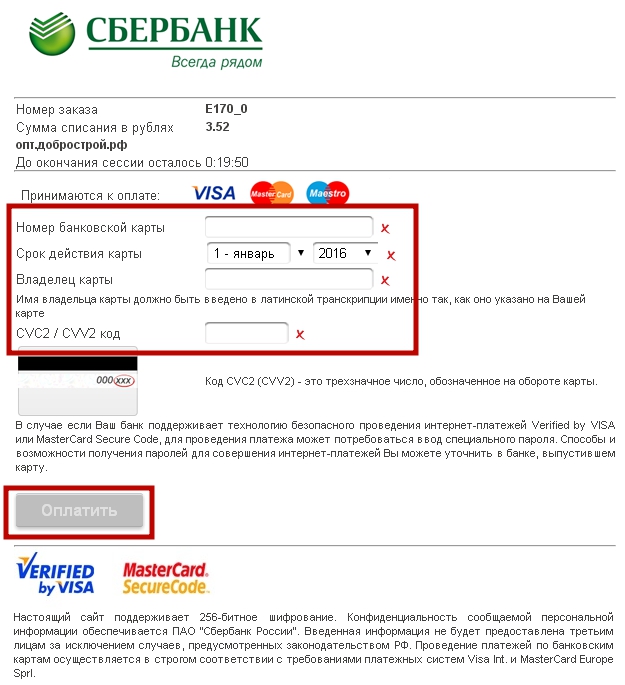
- Нажмите кнопку Apple Pay или выберите Apple Pay в качестве способа оплаты.
- Чтобы оплатить другой картой, нажмите кнопку «Далее» или кнопку «Развернуть меню» рядом с картой по умолчанию.
- При необходимости введите платежную информацию, информацию о доставке и контактную информацию. Apple Pay сохраняет эту информацию, поэтому вам не нужно будет вводить ее снова.
- Подтвердить платеж.
- iPhone или iPad с Face ID: дважды нажмите боковую кнопку, затем используйте Face ID или пароль.
- iPhone или iPad без Face ID: используйте Touch ID или пароль.
- Apple Watch: дважды нажмите боковую кнопку.
- Mac с Touch ID: следуйте инструкциям на панели Touch Bar и приложите палец к Touch ID. Если Touch ID отключен, коснитесь значка Apple Pay на сенсорной панели и следуйте инструкциям на экране.
- Mac без Touch ID: подтвердите платеж на iPhone или Apple Watch, подключенном по Bluetooth. Убедитесь, что вы вошли в систему с одним и тем же Apple ID на всех устройствах.

- Когда платеж пройдет успешно, на экране появится надпись Готово и галочка.
- Помимо приема Apple Pay, продавец должен принять вашу платежную карту и платежную сеть.
- В континентальном Китае вы можете использовать Apple Pay в Интернете в Safari только на совместимых iPhone и iPad с последней версией iOS или iPadOS.
- В Италии вы можете использовать свой iPhone и Apple Watch для совершения покупок через Apple Pay в магазинах с помощью карты Maestro. Карты Maestro нельзя использовать в приложениях и в Интернете. В Нидерландах вы можете добавлять карты Maestro на все совместимые устройства, кроме Mac.
Информация о продуктах, не производимых Apple, или о независимых веб-сайтах, не контролируемых и не тестируемых Apple, предоставляется без рекомендации или одобрения. Apple не несет ответственности за выбор, работу или использование сторонних веб-сайтов или продуктов. Apple не делает никаких заявлений относительно точности или надежности сторонних веб-сайтов. Свяжитесь с продавцом для получения дополнительной информации.
Свяжитесь с продавцом для получения дополнительной информации.
Дата публикации:
Ввод карточных платежей вручную без Square Reader | Центр поддержки Square
О чем эта статья?
Если ваш клиент или платежная карта отсутствуют, вы можете вручную ввести информацию о карте вашего клиента без Square Reader на поддерживаемом мобильном устройстве, принять платеж онлайн или отправить счет с онлайн-панели Square Dashboard или мобильного устройства. .
Примечание: Вы не можете вручную вводить платежи в автономном режиме.
Сколько берет Square за ручной ввод?
Для транзакций, введенных вручную, комиссия Square составляет 3,5% + 15 центов за транзакцию. Узнайте больше о комиссиях Square и о том, как рассчитываются комиссии за обработку.
шага для ручного ввода платежей из вашего приложения
Для приема карточных платежей в приложении Square без считывателя:
На панели навигации в нижней части экрана нажмите Еще > Настройки > Проверка > Типы платежей .

Включить ручной ввод кредитной карты.
Выполните транзакцию, добавив элементы или введя произвольные суммы с помощью клавиатуры.
Нажмите Charge для обработки платежа. Примечание . Если вы используете мобильное устройство или планшет используется в портретном режиме (вертикально), коснитесь Обзор распродажи > Зарядка .
Коснитесь Ручной ввод карты > введите номер карты, срок действия, код безопасности и почтовый индекс для выставления счетов клиента. Примечание: Если номера карт при вводе становятся красными, подтвердите данные карты у своего клиента.
Коснитесь Зарядка .
Если у вас включена функция подписи, пусть клиент подпишется пальцем. Если вы используете устройство Android, вы полностью пропустите экран подписи. Ваш клиент также может оставить чаевые, если эта функция включена.
 Вы можете написать «Заказ по телефону» или «Интернет» вместо подписи, когда ваш клиент недоступен для подписи. Если вы хотите отменить платеж, коснитесь X в верхнем левом углу.
Вы можете написать «Заказ по телефону» или «Интернет» вместо подписи, когда ваш клиент недоступен для подписи. Если вы хотите отменить платеж, коснитесь X в верхнем левом углу.После того, как клиент нажмет Готово Подписать , он может указать предпочтительный способ доставки квитанции.
После завершения платежа вы увидите последний экран с надписью All Done .
Нажмите Новая распродажа , чтобы принять еще один платеж.
Примечание: Измените количество, примените налог, добавьте описание или удалите товар, коснувшись его в текущей распродаже.
Принять платеж с помощью виртуального терминала
Вы можете обрабатывать платежи со своего компьютера с помощью виртуального терминала:
Для ручного ввода платежа с компьютера:
Войдите в свою онлайн-панель Square Dashboard с помощью поддерживаемого браузера.
Перейдите к виртуальному терминалу > Примите платеж .

Выберите Quick Charge , чтобы снять с клиента сумму в размере одного доллара или 9 долларов.0095 Детальная распродажа для добавления предмета, модификатора, скидки и налога к распродаже.
Добавить дополнительное примечание к продаже.
В разделе Способ оплаты выберите Вручную ввести карту .
Введите данные карты, предоставленные вашим клиентом.
Нажмите Зарядить .
Как только вы увидите Payment Successful , все готово, и вы можете просмотреть свой платеж в отчете о продажах на панели инструментов.
Узнайте больше о приеме платежей с помощью виртуального терминала.
Необходимая информация для ручного ввода
Нам требуется вся следующая информация для транзакций, введенных вручную:
При неверном вводе какой-либо информации карта будет отклонена. Если введенные номера карт становятся красными, просмотрите устранение неполадок с платежами Square.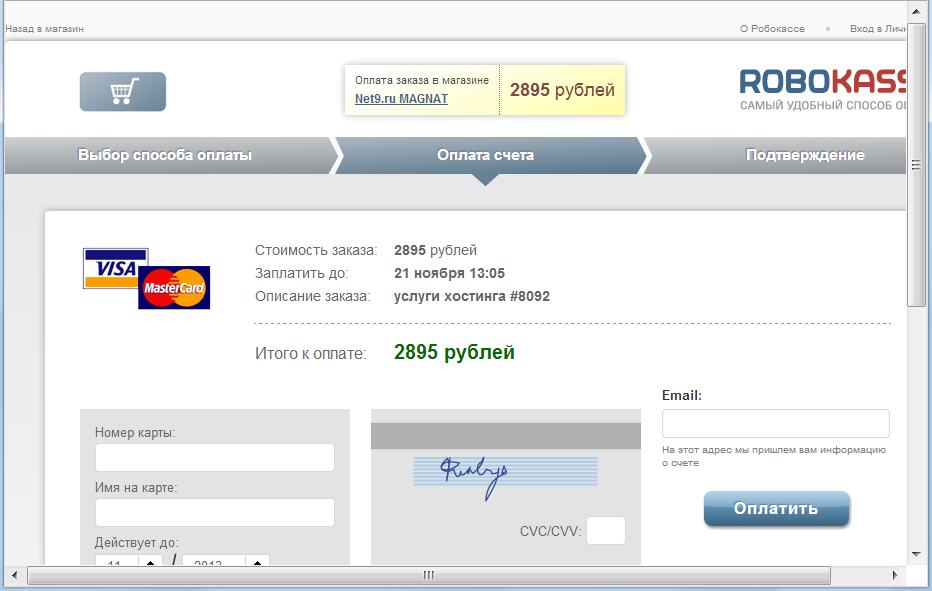
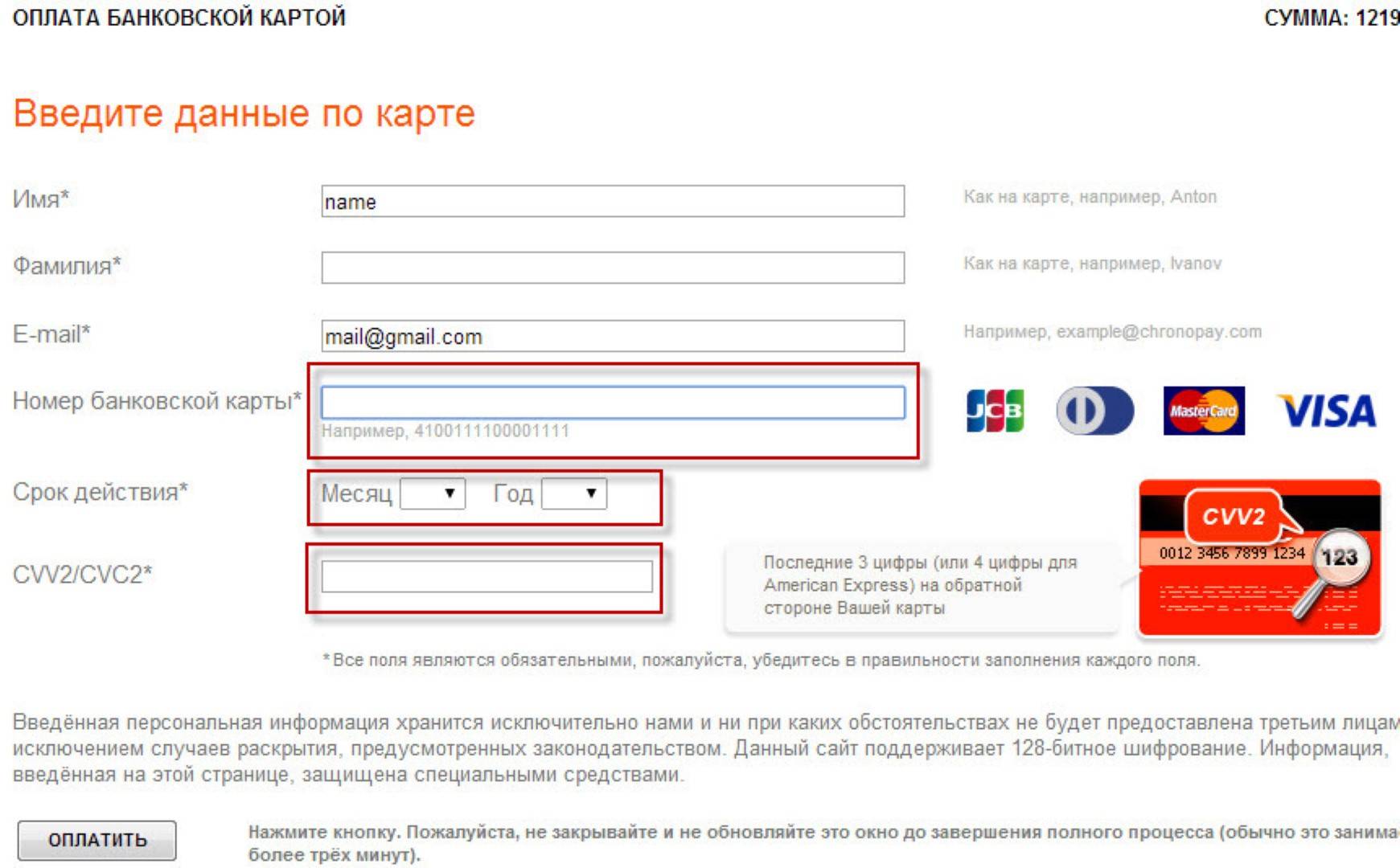 Лучше, если он будет представляться в неявном виде и храниться в месте, недоступном для третьих лиц.
Лучше, если он будет представляться в неявном виде и храниться в месте, недоступном для третьих лиц.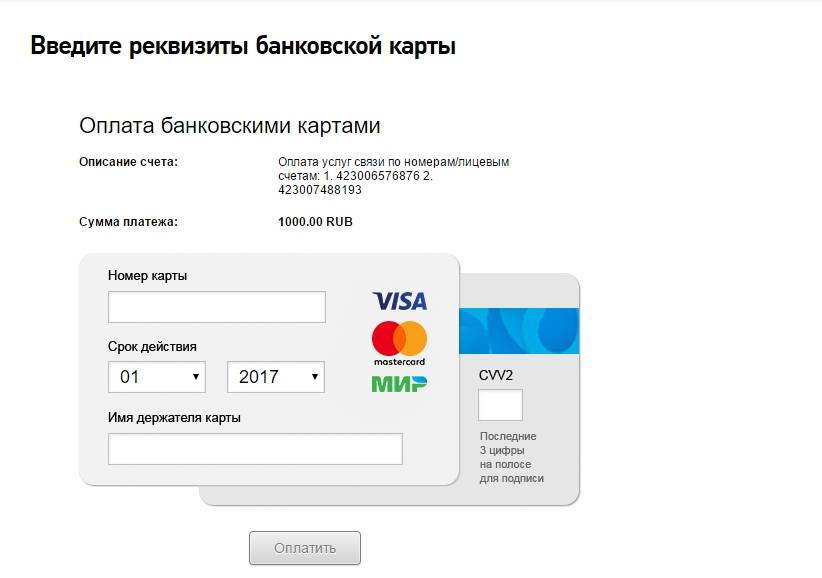 Это карта не привязана к Вашему основному счету. Перед каждой покупкой на нее нужно переводить необходимую сумму. Виртуальная карточка очень дешевая в обслуживании, но в обычных магазинах ей расплатиться невозможно.
Это карта не привязана к Вашему основному счету. Перед каждой покупкой на нее нужно переводить необходимую сумму. Виртуальная карточка очень дешевая в обслуживании, но в обычных магазинах ей расплатиться невозможно. 
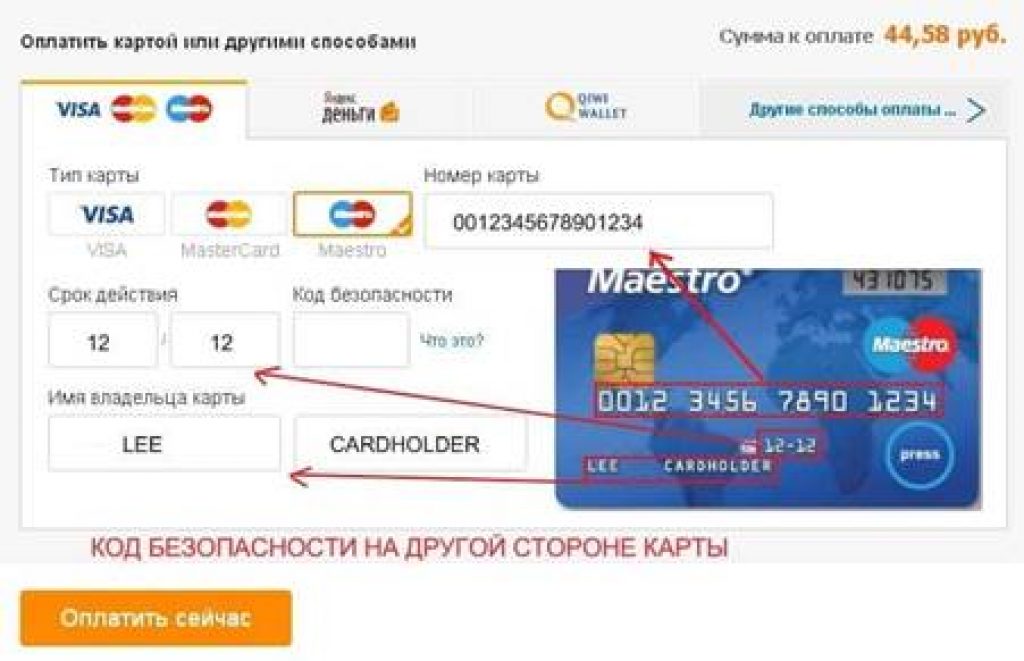
 Вы можете написать «Заказ по телефону» или «Интернет» вместо подписи, когда ваш клиент недоступен для подписи. Если вы хотите отменить платеж, коснитесь X в верхнем левом углу.
Вы можете написать «Заказ по телефону» или «Интернет» вместо подписи, когда ваш клиент недоступен для подписи. Если вы хотите отменить платеж, коснитесь X в верхнем левом углу..jpg)